| 일 | 월 | 화 | 수 | 목 | 금 | 토 |
|---|---|---|---|---|---|---|
| 1 | 2 | 3 | ||||
| 4 | 5 | 6 | 7 | 8 | 9 | 10 |
| 11 | 12 | 13 | 14 | 15 | 16 | 17 |
| 18 | 19 | 20 | 21 | 22 | 23 | 24 |
| 25 | 26 | 27 | 28 | 29 | 30 | 31 |
- Raspbian
- 구글 클라우드 플랫폼
- MariaDB
- Centos Node js
- 리다이렉트
- 라즈베리파이 3b+
- 아두이노 ESP8266
- 아두이노 https post
- 아두이노 fingerprint
- 리디렉트
- redirect
- 아두이노 https
- js for 반복문
- Apache
- 아두이노 DB
- js 반복문
- js 내부함수 반복문
- js 내부함수
- 아두이노
- 라즈베리파이
- 리디렉션
- CentOS8
- Today
- Total
목록리눅스 (7)
dinist
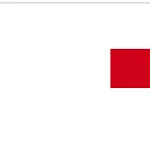 [Docker gitlab] 14.6.1 -> 15.X 버전업데이트
[Docker gitlab] 14.6.1 -> 15.X 버전업데이트
오랜만의 포스팅입니다. 회사생활과 건강문제등으로 인해 포스팅을 못했었는데 앞으로 다시 포스팅을 잘 해야겠다는 생각이듭니다. java,php 등.. 공부한게 여러가지인데 포스팅을 하지 못했네요 여유가 되는데로 포스팅을 할 계획입니다. 현재 회사에서 형상관리용 git을 docker container로 띄워서 운영중입니다. 이전부터 update asap 라고 표시되는것을 보았었는데 이제 업데이트를 해야겠다는 생각이 들더군요 그래서 업데이트를 하기로 했습니다. https://docs.gitlab.com/ee/install/docker.html#upgrade GitLab Docker images | GitLab Documentation for GitLab Community Edition, GitLab Enterp..
 /etc/passwd에 대하여 알아보기
/etc/passwd에 대하여 알아보기
Linux, UNIX 에서는 사용자 계정을 추가할때 사용자와 관련한 정보를 /etc/passwd 파일에 저장합니다. 아마 보안 업계에 종사하시거나 관련 자격을 준비하시는 분들은 익히 보셨을 내용일 것 입니다. 이 파일은 : (콜론)을 구분자로 하여 각각의 필드를 구분합니다. 필드는 총 7가지로 구성되어있습니다. 구성 ①번 항목 : 사용자 계정명을 의미합니다. ②번 항목 : 사용자 패스워드를 의미합니다. 아마 X로 표시될 것입니다. (X는 shadow 패스워드를 사용한다는 뜻입니다.) ③번 항목 : 사용자ID (UID)를 의미합니다. ④번 항목 : 그룹ID (GID)를 의미합니다. ⑤번 항목 : 사용자 관련 정보를 기술합니다. (코멘트 정도로 생각하시면 됩니다.) ⑥번 항목 : 해당 사용자 계정으로 로그인..
 기존 mariadb 데이터를 docker의 mariadb에 복원하기
기존 mariadb 데이터를 docker의 mariadb에 복원하기
지난번에 docker를 사용한 mariadb 설치및 외부접속 테스트까지 진행해봤습니다. 이번에는 기존에 라즈베리파이에서 사용중이던 mariadb의 데이터베이스를 백업하여 docker의 mariadb 컨테이너로 복원하는 작업을 해보겠습니다. 데이터 백업 먼저 백업된 데이터가 저장될 디렉터리로 이동해줍니다. 그리고 호스트의 mariadb에서 데이터베이스를 백업해줍니다. 저는 하나의 데이터베이스만 백업할 것입니다. mysqldump -u root --password=비밀번호 [데이터베이스명] > 백업파일명.sql mysqldump를 활용하여 데이터를 백업합니다. 만약 데이터베이스가 여러개 있는상태라면 다음과 같이 진행합니다. // 모든 데이터베이스 백업 mysqldump -u root --password=비밀..
 라즈베리파이3B+에 설치한 도커에 mariadb 설치
라즈베리파이3B+에 설치한 도커에 mariadb 설치
지난번에 라즈베리파이 3B+에 도커를 설치했습니다. 이번에는 도커를 통해 mariadb를 구동시켜보도록 하겠습니다. mariadb 이미지 pull 먼저 mariadb 이미지를 받아야 합니다. 터미널에 다음과같이 mariadb 이미지를 pull 합니다. docker pull mariadb 그러면 가장 최신버전의 mariadb 이미지를 pull합니다. 혹시 특정 버전을 pull하려면 다음과 같이 입력하면 됩니다. docker pull mariadb:focal // focal 버전 docker pull mariadb:10.5.8//10.5.8 버전 이는 docker hub의 Tag 메뉴에 명시되어있습니다. 링크 : hub.docker.com/_/mariadb?tab=tags&page=1&ordering=las..
 Apache 웹서버 (수동) 설치하기 (웹 헤더보안 위주)
Apache 웹서버 (수동) 설치하기 (웹 헤더보안 위주)
1. 패키지 관리자를 통해 설치하는게 쉽다 Apache 웹서버는 데비안계열의 apt, 레드헷계열의 dnf 등을 통해 쉽게 설치 할 수 있다. 또한 Apache 공식 웹사이트에서도 배포판을 다운받아 직접 수동 설치 할 수 있는데, 이번에는 직접 배포판을 다운 받아 설치해보기로 한다. 2. 패키지 관리자를 두고 왜 수동설치를? 사실 수동 설치하는 진짜 이유는 따로 있다. 아파치 웹 서버의 헤더 보안을 위해서이다. 2-5. 설치에 앞서 먼저 설치가 되어있어야 할 것들 gcc 컴파일러 등의 c컴파일러가 설치 되어 있어야 한다. 설치되지 않았다면 설치해준다. apt install gcc 또한 libexpat1-dev , libpcre3-dev 가 설치 되어있는지도 확인한다. 설치가 안되어있으면 진행이 되지 않는다..
 DNS 서버 구축 [CentOS8, Debian10]
DNS 서버 구축 [CentOS8, Debian10]
DNS서버는 Master서버만 운영하거나 Master 서버와 Slave 서버 두가지로 운영할 수 있다. 이번에는 Master / Slave서버 모두를 구축해본다. Master DNS Server : Debian10 Slave DNS Server : CentOS8 - 운영체제 환경 Google Cloud Platform의 Compute Engine에 CentOS8버전과 Debian10버전을 각각 생성 다음 명령으로 DNS서버 구축을 위한 패키지 설치를 진행 (root권한 필요) - 설치 CentOS8 dnf install bind bind-utils Debian10 apt install bind9 bind9utils - named.conf 및 zone 설정 (Master서버 - Debian10) Maste..
 리눅스 페도라 DHCP서버 설치하기
리눅스 페도라 DHCP서버 설치하기
VMware에 DHCP서버용으로 사용하기 위한 Fedora release32 64Bit를 설치했다. Gnome GUI까지 모두 설정을 마쳤다. 그냥 CLI환경에서 해도 상관 없다. 그게 더 간편하고 편할것이다. 터미널에서 다음 명령을 입력한다. (root권한으로 실행해야함) dnf install -y dhcp 그러면 설치가 진행될 것이다. 설치가 완료되면 터미널에 다음명령으로 사용중인 네트워크 인터페이스를 확인한다. ls /etc/sysconfig/network-scripts/ 그럼 다음과같이 ens33, 유선_연결_1이 나온다. ifconfig 명령으로 위에서 나온 ens33을 확인하면 현재 내가 사용중인 인터페이스임을 알 수 있다. 이 ens33을 기억하자. (사용자에 따라 ens33이 아닌 다른 인..
